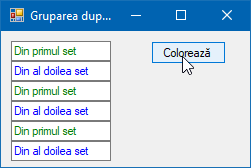Un astfel de bază de date locală se poate crea pe platforma
SQL Server Express (2016) LocalDB în cazul ultimei versiuni de
Visual Studio (Community 2017) care se instalează cu programul descărcat de pe site-ul
Visual Studio, program numit
Visual Studio Installer. Se urmează pașii de instalare (selectându-se desigur workload-ul
.NET desktop development - dezvoltare desktop cu .NET) dar în secțiunea Individual components se bifează și
SQL Server Express 2016 LocalDB și
Data sources for SQL Server support.
După (re)pornirea VS și crearea noului proiect, sau deschiderea proiectului existent, se deschide panoul SQL Server Object Explorer în Visual Studio.
În captura de ecran următoare se vede locul de unde se poate copia șirul de caractere de conectare la baza de date:
Aici se vede cum se poate crea o nouă bază de date:
Aici se vede ce apare în panou după crearea bazei de date:
Aici se vede cum se creează un nou tabel în BD (Baza de Date):
În imaginea următoare se vede cum am modificat structura inițială a tabelului:
La apăsarea butonului Update (Actualizează), apare următoarea fereastră.
Din fereastra aceasta se apasă butonul Update Database. Apoi dispare fereastra aceasta, și apare un panou în partea de jos a ferestrei Visual Studio principale cu confirmarea succesului operațiunii:
Se alege din meniul contextual al tabelului elementul „View Data” (Vezi datele) pentru a vedea și în cazul nostru a actualiza datele din tabel:
Inițial nu există date în noul tabel:
Se introduc 2 rânduri în tabel (se salvează automat la tasta Enter sau clic în afara noului rând completat):
Se face clic dreapta pe elementul
DesktopApp1 din panoul din dreapta
Solution Explorer, apoi se alege opțiunea din noul meniu apărut numită
Properties.
În pagina de nou deschisă, cea de proprietăți ale proiectului, se alege secțiunea
Settings și se creează o setare la nivel de aplicație, deci o setare doar cu permisiune de citire pentru programul nostru, conținând șirul de caractere de conectare la baza de date arătat într-o captură de mai sus a
Visual Studio. Acesta e deseori criptat pentru protejarea bazei de date.
În designer-ul unicului formular al proiectului adăugăm în formular un DataGridView (vedere de tabel cu date) în care vom afișa datele din tabelul SQL creat mai sus.
O parte din codul pentru afișare e în captura de mai jos:
În captura următoare vedem că am pus următorul rând la începutul fișierului (rândul 2) necesar pentru accesarea bazei de date:
using System.Windows.Forms;
În următoarea captură de ecran am adăugat coloanele, fără de care nu pot exista rânduri în DataGridView:
Acum programul poate fi rulat și se afișează Form1 cu datele din tabel: